Accediendo al Router de Vodafone: Una Guía Paso a Paso
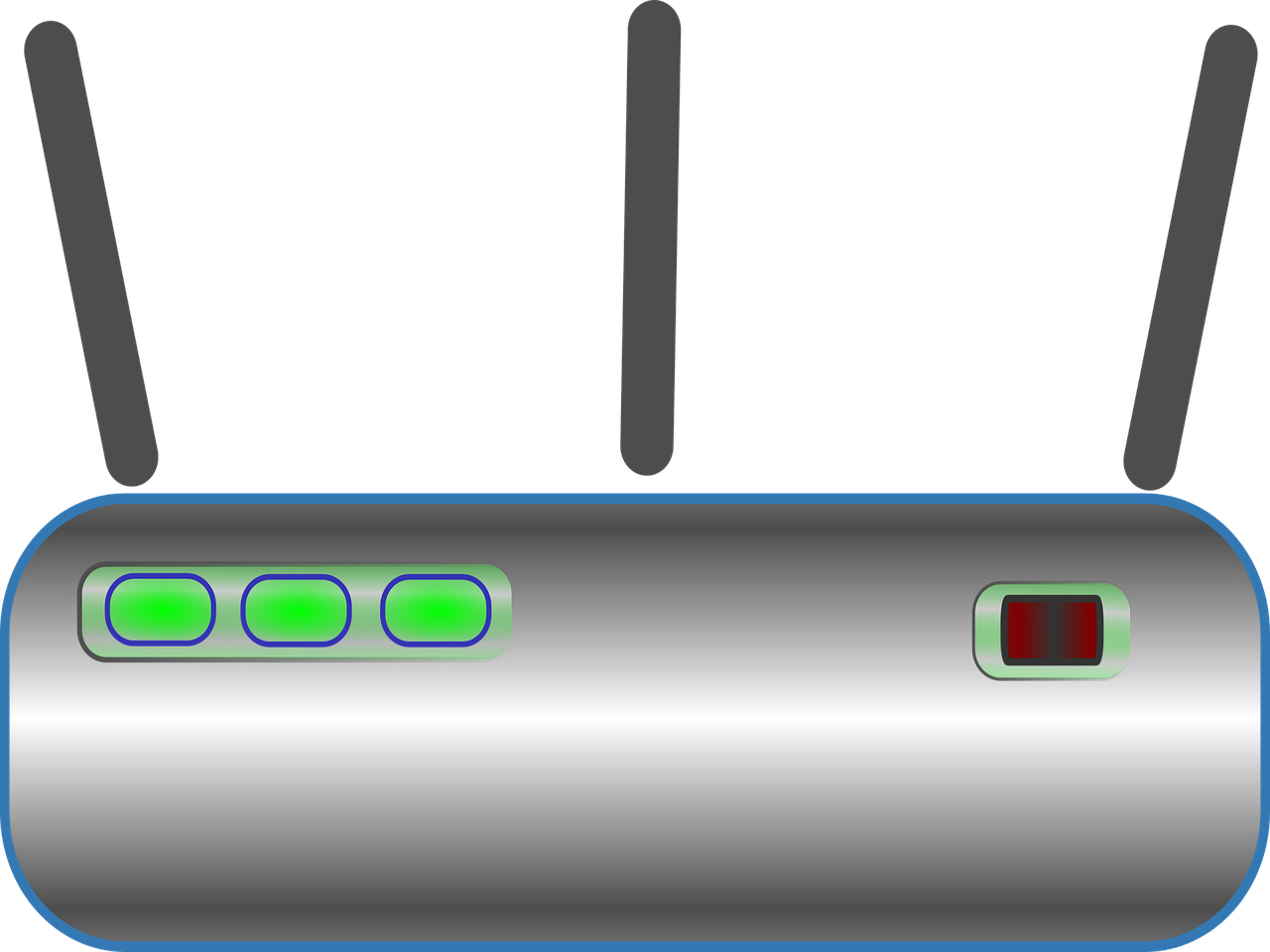
Si eres cliente de Vodafone y necesitas acceder al router de la compañía para realizar configuraciones, aquí te mostramos cómo hacerlo en pocos pasos.
Lo primero que debes hacer es conectarte a la red Wi-Fi del router. Si es la primera vez que ingresas, la contraseña de acceso es la misma que aparece en la pegatina adherida en la parte inferior del dispositivo.
Una vez que estés conectado a la red, abre el navegador de tu preferencia y escribe la dirección IP 192.168.0.1. Si esta dirección no funciona, puedes intentar con las opciones: 192.168.1.1 ó 192.168.1.0.
Luego, aparecerá una página de inicio de sesión. Ahí tendrás que ingresar el nombre de usuario y la contraseña que aparece en la etiqueta del router (que también puedes encontrar en el manual de instrucciones).
Al ingresar correctamente estos datos, accederás al panel de control del router de Vodafone. Allí podrás hacer configuraciones de tu red, como cambiar el nombre de la red Wi-Fi, cambiar la contraseña de acceso, agregar dispositivos a la red, entre otras opciones.
Es importante siempre recordar la contraseña de acceso al router y cambiarla de forma periódica, para garantizar que nadie más pueda acceder a tu red sin autorización.
Como has visto en esta guía paso a paso, acceder al router de Vodafone es un proceso bastante sencillo y rápido. Solo necesitas conexión a la red y tener a mano los datos de inicio de sesión que aparecen en la etiqueta del dispositivo o en el manual de instrucciones. Asegúrate de siempre mantener la privacidad y seguridad de tu red Wi-Fi, ¡y disfruta de tu navegación en línea!
¿Cómo entrar en la configuración del router Vodafone?
Con el fin de realizar ciertos ajustes en tu router Vodafone, tendrás que entrar en la configuración del mismo. Para comenzar, debes conectarte a la red Wi-Fi generada por tu router.
A continuación, tienes que abrir el navegador web de tu preferencia en tu dispositivo. En la barra de dirección del navegador, ingresa la dirección IP de tu router, la cual normalmente es 192.168.0.1 o 192.168.1.1.
Una vez que hayas ingresado la dirección IP, presiona Enter. Aparecerá una página de inicio de sesión donde tendrás que ingresar los datos de acceso requeridos. Por lo general, el nombre de usuario y la contraseña son proporcionados en la etiqueta del router.
Si no puedes encontrar estos datos, intenta usar las credenciales de inicio de sesión predeterminadas, como "admin" para el nombre de usuario y "password" para la contraseña. Si eso no funciona, es posible que tengas que restablecer el router a su configuración de fábrica.
Una vez que hayas ingresado los detalles de inicio de sesión correctamente, se abrirá la página de configuración del router. Aquí podrás realizar los cambios necesarios en la red Wi-Fi de tu hogar, como cambiar el nombre y la contraseña de la red, así como ajustar otras configuraciones importantes del router.
¿Cómo ir a la configuración del router?
Para acceder a la configuración del router, necesitas seguir una serie de pasos sencillos. Pero antes, es importante saber que cada marca tiene su propio método para acceder a la configuración del router.
En primer lugar, debes abrir el navegador de Internet que prefieras en tu computadora. Ya sea Google Chrome, Mozilla Firefox, Microsoft Edge, entre otros.
Luego, escribe la dirección IP del router en la barra de direcciones del navegador. Normalmente esta dirección es 192.168.1.1 o 192.168.0.1. En caso de no saber cuál es la dirección IP de tu router, puedes revisar el manual de usuario o buscar en línea.
Una vez que ingreses la dirección IP en la barra de direcciones, deberías ver una ventana de inicio de sesión. Aquí, debes ingresar tus credenciales del router en los campos correspondientes. Si nunca has cambiado las credenciales, probablemente sean las credenciales por defecto, que suelen ser "admin" para el usuario y "password" para la contraseña.
Después de iniciar sesión, se te redireccionará a la página principal de la configuración del router, donde podrás realizar ajustes importantes como cambiar la contraseña del Wi-Fi, actualizar el firmware del equipo, configurar la red, entre otros.
Recuerda que cada router es diferente, por lo que es recomendable revisar el manual del usuario para conocer a fondo todas las opciones de configuración que ofrece.
¿Cómo entrar en el router desde el móvil?
Entrar en el router desde el móvil es una tarea que cada vez es más común, ya que los dispositivos móviles están en constante evolución y son una herramienta imprescindible para muchos usuarios. Para acceder a la configuración del router desde el móvil, se necesita conectarse a la misma red Wi-Fi a la que está conectado el router.
Uno de los primeros pasos es abrir cualquier navegador en el móvil y escribir la dirección IP del router. Es importante saber la dirección IP del router, que suele estar impresa en la parte trasera del dispositivo, aunque también se puede encontrar en las instrucciones de uso.
Una vez que se ha ingresado la dirección IP del router en el navegador del móvil, aparecerá una página de inicio de sesión. Es necesario ingresar el nombre de usuario y la contraseña, que también se encuentran generalmente impresas en la parte trasera del dispositivo.
Cuando se ha ingresado correctamente, el usuario tendrá acceso a la configuración del router. Allí podrá modificar cualquier ajuste, como cambiar la contraseña, cambiar el nombre de la red Wi-Fi o modificar la seguridad de la conexión.
Es importante recordar que acceder a la configuración del router es una tarea delicada, ya que cualquier modificación incorrecta puede afectar el funcionamiento normal del dispositivo. Es recomendable tener cuidado al realizar cualquier cambio y si no se tiene la certeza de lo que se está haciendo, mejor no hacerlo.
En conclusión, entrar en el router desde el móvil es un proceso relativamente sencillo, siempre que se tenga la dirección IP del router y se conozcan las credenciales de inicio de sesión. Una vez dentro de la configuración, se puede personalizar cualquier aspecto, siempre con precaución.
¿Cómo saber cuál es la dirección IP de mi router?
A veces, puede ser necesario saber cuál es la dirección IP de nuestro router para acceder a su configuración y hacer los cambios necesarios. Aquí te explicamos cómo encontrarla.
Hay diferentes formas de averiguar la dirección IP de tu router. La más común es verificar la etiqueta debajo o detrás del dispositivo, donde debería estar impresa la información. De todas formas, si esta etiqueta no está disponible o no puedes acceder a ella, hay alternativas.
Una forma de hacerlo es abrir un símbolo del sistema en tu ordenador y escribir el siguiente comando: "ipconfig". Después, busca la dirección IP de la "puerta de enlace predeterminada". Esta será la dirección de tu router.
Otra manera es acceder a la información a través de la configuración de la red Wi-Fi en cualquier dispositivo conectado a la red. Si estás usando un dispositivo de Windows, puedes hacer clic derecho en el icono de la conexión y seleccionar "Propiedades". Allí, encontrarás la dirección IP en la sección "Puerta de enlace predeterminada". En un dispositivo de Apple, puedes ir a "Preferencias del sistema" > "Red" y buscar la dirección bajo "Router".
Otro método es buscar en línea la dirección de tu router. Hay diferentes sitios web que te permiten hacerlo simplemente introduciendo el modelo y la marca del dispositivo. Uno de los más populares es "RouterIPaddress.com".
Una vez que hayas encontrado la dirección IP de tu router, podrás acceder a su configuración y hacer los cambios necesarios. Es importante tener en cuenta que algunos routers tienen una contraseña predeterminada que deberás ingresar para poder acceder a su configuración. En caso de que no conozcas esta contraseña, deberás hacer una búsqueda en línea del modelo de tu router y cómo restablecer la configuración predeterminada.
En conclusión, encontrar la dirección IP de tu router es una tarea fácil que se puede hacer de diferentes maneras. Es importante tenerla a mano en caso de que necesites acceder a la configuración del dispositivo.